
অ্যাপল পণ্যগুলির যে কোনও ব্যবহারকারীর নিবন্ধিত অ্যাপল আইডি অ্যাকাউন্ট রয়েছে, যা আপনাকে ক্রয়ের ইতিহাস, সংযুক্ত অর্থ প্রদানের পদ্ধতি, সংযুক্ত ডিভাইস ইত্যাদির তথ্য সংরক্ষণ করতে দেয় allows আপনি যদি আর কোনও অ্যাপল অ্যাকাউন্ট ব্যবহার করার পরিকল্পনা না করেন তবে আপনি এটি মুছতে পারেন।
আপনার অ্যাপল আইডি অ্যাকাউন্ট মুছুন
নীচে আমরা একটি অ্যাপল আইডি অ্যাকাউন্ট মুছে ফেলার বেশ কয়েকটি উপায় দেখব, যা উদ্দেশ্য এবং সম্পাদনের ক্ষেত্রে পৃথক: প্রথমটি আপনাকে আপনার অ্যাকাউন্টটি স্থায়ীভাবে মুছে ফেলতে অনুমতি দেবে, দ্বিতীয়টি আপনার অ্যাপল আইডি ডেটা পরিবর্তন করতে সহায়তা করবে, এর ফলে একটি নতুন নিবন্ধকরণের জন্য একটি ইমেল ঠিকানা মুক্ত করবে এবং তৃতীয়টি অ্যাপল ডিভাইস থেকে অ্যাকাউন্টটি মুছে ফেলবে ।
পদ্ধতি 1: সম্পূর্ণ অ্যাপল আইডি সরান remove
আমরা আপনার দৃষ্টি আকর্ষণ করছি যে অ্যাপল আইডি অ্যাকাউন্ট মুছে ফেলার পরে, আপনি এই অ্যাকাউন্টের মাধ্যমে কেনা সমস্ত সামগ্রীর অ্যাক্সেস হারাবেন। একটি অ্যাকাউন্ট কেবলমাত্র মুছুন যখন এটি সত্যই প্রয়োজনীয় তখন উদাহরণস্বরূপ, আপনার অ্যাকাউন্টটি পুনরায় নিবন্ধকরণ করার জন্য আপনার যদি কোনও সম্পর্কিত ইমেল ঠিকানা মুক্ত করতে হয় (যদিও দ্বিতীয় পদ্ধতিটি এর জন্য উপযুক্ত)।
অ্যাপল আইডি এর সেটিংস কোনও স্বয়ংক্রিয় প্রোফাইল মুছে ফেলার প্রক্রিয়া সরবরাহ করে না, তাই আপনার অ্যাকাউন্ট থেকে স্থায়ীভাবে মুক্তি পাওয়ার একমাত্র উপায় অনুরূপ অনুরোধের সাথে অ্যাপল সমর্থনে যোগাযোগ করা।
- এটি করতে, এই লিঙ্কে অ্যাপল সমর্থন পৃষ্ঠায় যান।
- ব্লকে অ্যাপল বিশেষজ্ঞ বোতামে ক্লিক করুন "সহায়তা পাওয়া".
- আগ্রহের বিভাগটি নির্বাচন করুন - "অ্যাপল আইডি".
- যেহেতু আমাদের প্রয়োজনীয় বিভাগটি তালিকাভুক্ত নয়, তাই নির্বাচন করুন "অ্যাপল আইডি সম্পর্কে অন্যান্য বিভাগ".
- আইটেম নির্বাচন করুন "বিষয় তালিকাভুক্ত নয়".
- এর পরে, আপনাকে আপনার প্রশ্ন প্রবেশ করতে হবে। আপনি কেবল ১৪০ টি চরিত্রের মধ্যে সীমাবদ্ধ থাকায় এখানে চিঠিটি লেখার মতো নয়। আপনার প্রয়োজনীয়তা সংক্ষেপে এবং পরিষ্কারভাবে বর্ণনা করুন, তারপরে বোতামটিতে ক্লিক করুন "চালিয়ে যান".
- একটি নিয়ম হিসাবে, সিস্টেমটি ফোনে সহায়তার সাথে যোগাযোগ করার প্রস্তাব দেয়। এখনই আপনার যদি এই সুযোগটি থাকে তবে উপযুক্ত আইটেমটি নির্বাচন করুন এবং তারপরে আপনার ফোন নম্বরটি নির্দেশ করুন।
- একজন অ্যাপল সাপোর্ট অফিসার আপনাকে কাকে ডেকে পাঠাবেন আপনার অবশ্যই পরিস্থিতিটি ব্যাখ্যা করতে হবে।


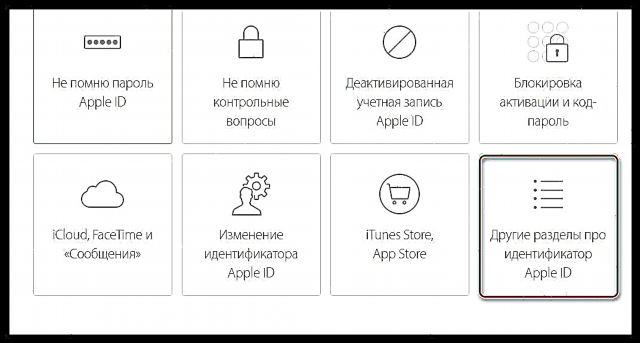

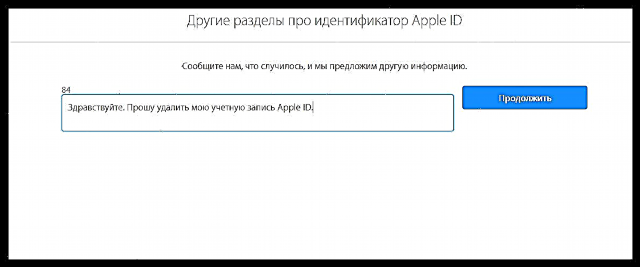

পদ্ধতি 2: অ্যাপল আইডি তথ্য পরিবর্তন করুন
এই পদ্ধতিটি পুরোপুরি মুছে ফেলা হচ্ছে না, তবে আপনার ব্যক্তিগত তথ্য সম্পাদনা করছে। এই ক্ষেত্রে, আমরা আপনার সম্পর্কিত নয় এমন অন্য তথ্যে আপনার ইমেল ঠিকানা, প্রথম নাম, শেষ নাম, অর্থ প্রদানের পদ্ধতি পরিবর্তন করার পরামর্শ দিচ্ছি। আপনার যদি নিজের ইমেলটি মুক্ত করতে হয় তবে কেবলমাত্র আপনার ইমেল ঠিকানা সম্পাদনা করা যথেষ্ট।
- অ্যাপল আইডি পরিচালনা পৃষ্ঠায় এই লিঙ্কটি অনুসরণ করুন। আপনাকে সিস্টেমে লগ ইন করতে হবে।
- আপনাকে আপনার অ্যাপল আইডির পরিচালনা পাতায় নিয়ে যাওয়া হবে। প্রথমত, আপনাকে আপনার ইমেল ঠিকানা পরিবর্তন করতে হবে। এই জন্য, ব্লক "অ্যাকাউন্ট" বোতামে ডান ক্লিক করুন "পরিবর্তন".
- সম্পাদনা লাইনে, আপনি প্রয়োজনে নিজের প্রথম এবং শেষ নামটি পরিবর্তন করতে পারেন। সংযুক্ত ইমেল ঠিকানা সম্পাদনা করতে, বোতামটিতে ক্লিক করুন অ্যাপল আইডি সম্পাদনা করুন.
- আপনাকে একটি নতুন ইমেল ঠিকানা লিখতে বলা হবে। এটি প্রবেশ করুন এবং তারপরে বোতামটিতে ক্লিক করুন "চালিয়ে যান".
- উপসংহারে, আপনাকে আপনার নতুন মেলবক্স খুলতে হবে, যা একটি নিশ্চিতকরণ কোড সহ একটি বার্তা গ্রহণ করবে। এই কোডটি অবশ্যই অ্যাপল আইডি পৃষ্ঠায় উপযুক্ত ক্ষেত্রে প্রবেশ করতে হবে। পরিবর্তনগুলি সংরক্ষণ করুন।
- একই পৃষ্ঠায় ব্লকে যান "নিরাপত্তা"যার পাশে এছাড়াও বোতামটি নির্বাচন করুন "পরিবর্তন".
- এখানে আপনি আপনার বর্তমান পাসওয়ার্ড এবং সুরক্ষা প্রশ্নগুলি অন্যদের কাছে পরিবর্তন করতে পারেন যা আপনার সাথে সম্পর্কিত নয়।
- দুর্ভাগ্যক্রমে, যদি আপনার পূর্বে কোনও অর্থপ্রদানের পদ্ধতি বেঁধে দেওয়া থাকে, তবে আপনি এটি নির্ধারণ করতে সম্পূর্ণ অস্বীকার করতে পারবেন না - আপনি কেবল বিকল্প বিকল্প দিয়ে এটিকে প্রতিস্থাপন করতে পারেন। এই ক্ষেত্রে, আউটপুট হিসাবে, আপনি স্বেচ্ছাচারিত তথ্য নির্দিষ্ট করতে পারেন যা প্রোফাইলের মাধ্যমে সামগ্রী অর্জনের চেষ্টা না করা অবধি সিস্টেম দ্বারা চেক করা যাবে না। এই জন্য, ব্লক "প্রদান এবং বিতরণ" যথেচ্ছ ডেটা পরিবর্তন। আপনি যদি পূর্বে প্রদত্ত তথ্যগুলি নির্দেশ না করে থাকেন, যেমন আমাদের ক্ষেত্রে রয়েছে, তবে এটি যেমন রয়েছে তেমন ছেড়ে দিন।
- এবং অবশেষে, আপনি অ্যাপল আইডি থেকে সংযুক্ত ডিভাইসগুলি খুলতে পারেন। এটি করতে, ব্লকটি সন্ধান করুন "ডিভাইস"যেখানে সংযুক্ত কম্পিউটার এবং গ্যাজেটগুলি প্রদর্শিত হবে। অতিরিক্ত মেনু প্রদর্শন করতে তাদের একটিতে ক্লিক করুন এবং তারপরে নীচের বোতামটি নির্বাচন করুন "Delete".
- ডিভাইসটি সরানোর জন্য আপনার অভিপ্রায়টি নিশ্চিত করুন।










অ্যাপল আইডি অ্যাকাউন্ট সম্পর্কিত তথ্য সম্পূর্ণরূপে পরিবর্তন করে আপনি বিবেচনা করুন যে এটি মুছে ফেলা হয়েছে, যেহেতু পুরানো ইমেল ঠিকানা নিখরচায় থাকবে, যার অর্থ আপনি প্রয়োজনে এটিতে একটি নতুন প্রোফাইল নিবন্ধভুক্ত করতে পারেন।
আরও দেখুন: কীভাবে একটি অ্যাপল আইডি তৈরি করবেন
পদ্ধতি 3: ডিভাইস থেকে অ্যাপল আইডি সরান
যদি আপনার কাজটি সহজ হয়, যথা, প্রোফাইল মোছা না করে, কেবলমাত্র ডিভাইস থেকে অ্যাপল আইডি ডিকোপল করে, উদাহরণস্বরূপ, আপনি যদি ডিভাইসটি বিক্রয়ের জন্য প্রস্তুত করতে চান বা কোনও ভিন্ন অ্যাপল আইডি ব্যবহার করে লগ ইন করতে চান, তবে দুটি কাজ সম্পাদন করা যেতে পারে।
- এটি করতে, ডিভাইসে সেটিংসটি খুলুন এবং তারপরে আপনার অ্যাপল আইডির উপরের ক্লিক করুন।
- তালিকার একেবারে শেষ প্রান্তে যান এবং নির্বাচন করুন "Exit".
- আইটেমটি আলতো চাপুন "আইক্লাউড এবং স্টোর থেকে প্রস্থান করুন".
- অবিরত রাখতে, আপনি যদি ফাংশনটি সক্রিয় করে থাকেন আইফোন খুঁজুনএটি নিষ্ক্রিয় করতে আপনাকে আপনার অ্যাপল আইডি পাসওয়ার্ডটি প্রবেশ করতে হবে।
- সিস্টেমটির জন্য লগআউটের নিশ্চয়তা প্রয়োজন। আপনার অবশ্যই বুঝতে হবে যে আইক্লাউড ড্রাইভে থাকা সমস্ত ডেটা ডিভাইস থেকে মুছে ফেলা হবে। আপনি যদি রাজি হন তবে বোতামটিতে ক্লিক করুন। "Exit" চালিয়ে যেতে।





এই মুহুর্তে, এগুলি হ'ল অ্যাপল আইডি অপসারণের সমস্ত পদ্ধতি।











